Раньше на сайте уже были опубликованы статьи о настройке раздачи интернета по Wi-Fi другим устройствам с компьютера/ноутбука под управлением операционной системы Windows 7 встроенным и сторонним средствами. Неудобство использования собственного функционала раздачи интернета по Wi-Fi состояло в том, что приходилось набирать длинные команды в консоли Windows. В статье, посвященной настройке раздачи интернета встроенным средством Windows 7, даже был рассмотрен специальный пакет исполняемых файлов, который упрощал действия по настройке виртуальной точки доступа.
Наконец-то в Windows 10 с юбилейным обновлением 1607 от 2 августа 2016 г. появился графический интерфейс для встроенного в систему средства раздачи интернета по Wi-Fi!
Сразу же следует отметить, что возможность настройки виртуальной точки доступа через командную строку остается доступной. Она может быть очень полезной, когда нужно настроить прямое соединение двух ноутбуков по Wi-Fi для передачи файлов.
Графический интерфейс представлен в виде опции под названием "Мобильный хот-спот", которую можно найти в параметрах сети Windows 10 (Пуск > Параметры > Сеть и Интернет).
Настройка точки доступа Wi-Fi в Windows 10
В первую очередь выберите соединение, через которое Ваш компьютер/ноутбук с Windows 10 подключен к интернету. Для примера, на картинке ниже выбрано соединение "Ethernet", так как ноутбук был подключен к интернету сетевым кабелем по локальной сети. Но в Вашем случае это может быть и другое соединение, например 3G модем, если Вы выходите в интернет через мобильную связь. Более того, это может быть даже Wi-Fi сеть к которой Вы подключены! В таком случае создаваемая точка доступа будет ретранслировать её. Очень полезная функция, если у Вас слабый сигнал Wi-Fi и устройства с маломощными антеннами не могут подключиться или часто теряют сигнал.
Далее по желанию можно изменить предустановленное имя сети и пароль, нажав на кнопку "Изменить". Появится форма, в которой можно изменить имя Wi-Fi сети и задать новый пароль.
Чтобы запустить виртуальную точку доступа, установите переключатель в положение "Вкл". Под настройками точки доступа будут отображаться подключенные пользователи. Как уже отмечалось выше, встроенное средство раздачи Wi-Fi может обеспечивать интернетом до 8-ми устройств.
Решение проблем с подключением мобильного хот-спота
Если при попытке включить виртуальную Wi-Fi точку доступа появляется ошибка, или у Вас вообще нет пункта "Мобильный хот-спот" в параметрах сети Windows 10, проверьте аппаратную возможность установленного в Вашем компьютере/ноутбуке сетевого адаптера раздавать интернет по Wi-Fi.
Откройте командную строку (Пуск > Cлужебные – Windows > Командная строка), наберите и выполните команду:
netsh wlan show drivers
Если в строке "Поддержка размещенной сети" установлено значение "нет" попробуйте обновить драйвера, скачав их с официального сайта производителя Вашего беспроводного адаптера. Производитель адаптера указан в строке "Производитель", а модель адаптера в строке "Драйвер".
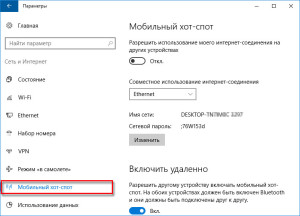
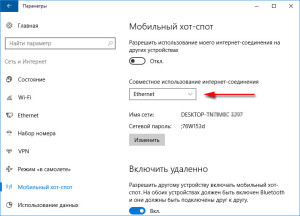
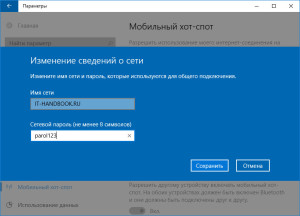
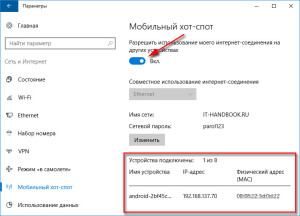
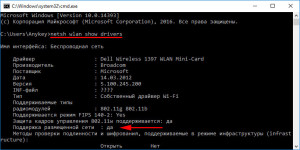
/rating_on.png)
Добавить комментарий